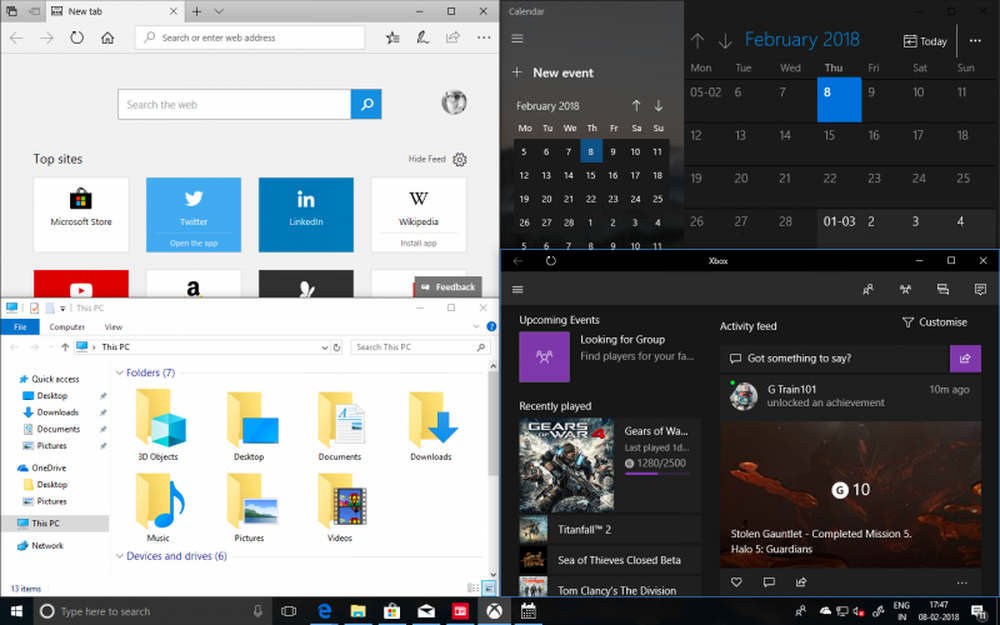Så här flyttar du Windows över virtuella skrivbord på Windows 10
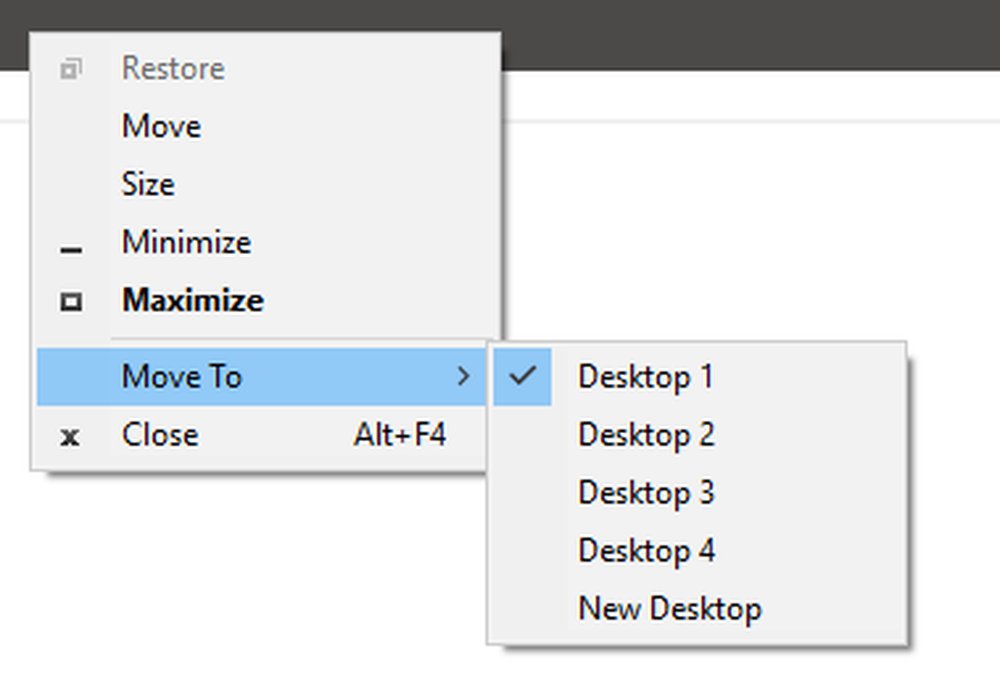
Windows 10 introducerad inbyggd funktionalitet för virtuella skrivbord. Även om du inte använder flera bildskärmar kan virtuella skrivbord vara mycket praktiska när du vill byta från arbete till spel eller vice versa. Du kan skapa många virtuella skrivbord och njuta av multitasking på en annan nivå. Men de flesta människor är inte medvetna om att öppna fönster i ett skrivbord kan flyttas även andra skrivbord. I det här inlägget har vi diskuterat hur flytta fönster och appar tvärs över Virtuella stationära datorer på Windows 10. Mot slutet av inlägget har vi granskat ett verktyg som heter MoveToDesktop som låter dig göra det på ett bättre sätt.
Flytta fönster över virtuella skrivbord
Processen är ganska enkel och enkel. Du kommer att kunna det mycket enkelt genom att följa dessa steg:
Öppna några program som du vill flytta till ett annat virtuellt skrivbord.
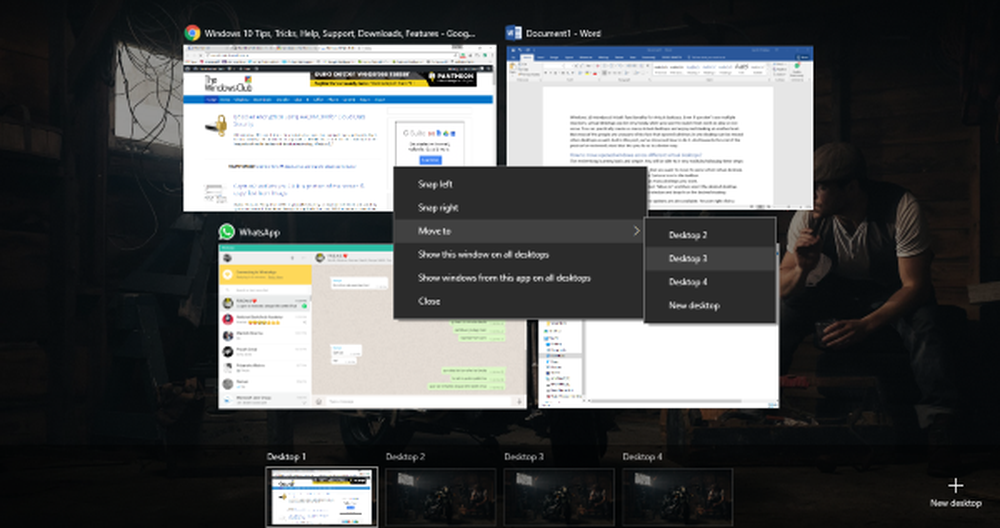
Slå 'Uppgiftsöversikt'knappen bredvid Cortana-ikonen i Aktivitetsfältet.
Klicka sedan på "Nytt skrivbord'för att lägga till så många virtuella skrivbord som du vill.
Högerklicka nu på ett fönster och välj sedan "Flytta till'och sedan från de erbjudna alternativen välj önskat skrivbord.
Alternativt kan du helt enkelt dra i fönstret och släppa det på önskat skrivbord.
Det finns några andra alternativ också tillgängliga. Du kan högerklicka på ett fönster och välj sedan "Visa det här fönstret på alla skrivbord'. Om du väljer det här alternativet visas ett visst fönster på alla virtuella skrivbord. Den här funktionen är praktisk när du har en applikation som du vill ha på skärmen, oberoende av virtuella skrivbord.Det finns också ett annat alternativ som låter dig visa alla fönster från en app på alla skrivbord. Det här alternativet ger en mer konsekvent inställning på alla virtuella skrivbord. Dessa inställningar kan också återställas när som helst.
MoveToDesktop-verktyget
Varför stör inte ens öppna uppgiftsvy? MoveToDesktop är ett litet verktyg som flyttar fönster från ett virtuellt skrivbord till ett annat. När programmet är igång kan du högerklicka på titellinjen i ett fönster och sedan välja "Flytta till". Och välj sedan skrivbordet du vill flytta det här fönstret till.
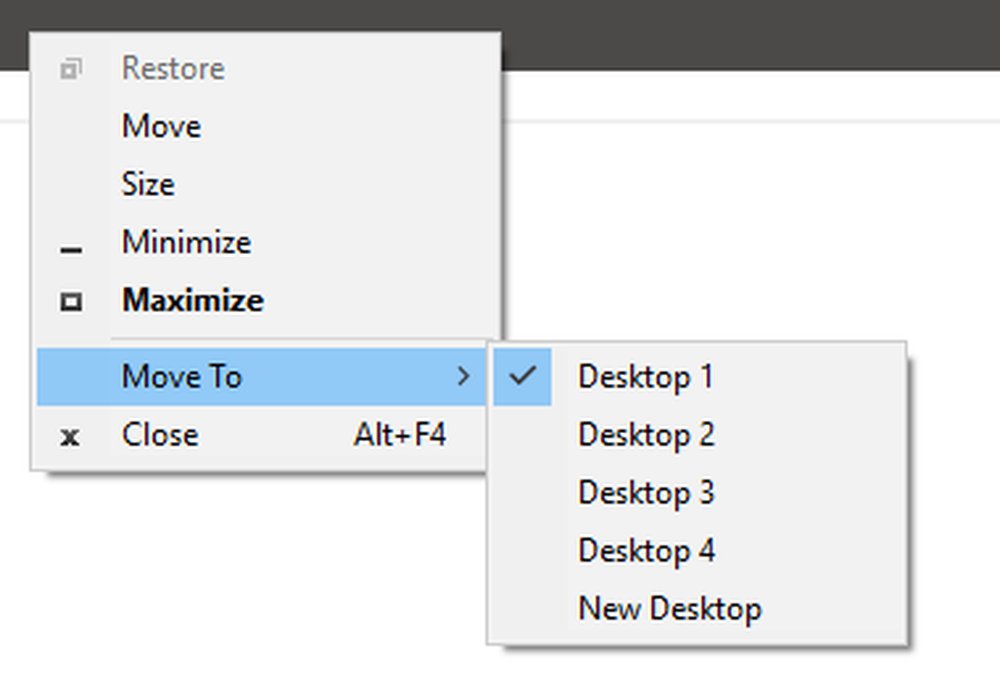
Det här verktyget gör det enkelt att flytta program och ser ut som om det byggdes in i Windows OS som standard. Du kan flytta alla program och till och med skapa ett nytt skrivbord med några få klick. Det här verktyget erbjuder en snabbare metod och om du vill hoppa över Task View.
Klick här att ladda ner MoveToDesktop från GitHub.
Vi skulle ha älskat det här verktyget ännu mer om det var en bestämmelse att skapa snabbtangenter för att flytta program.